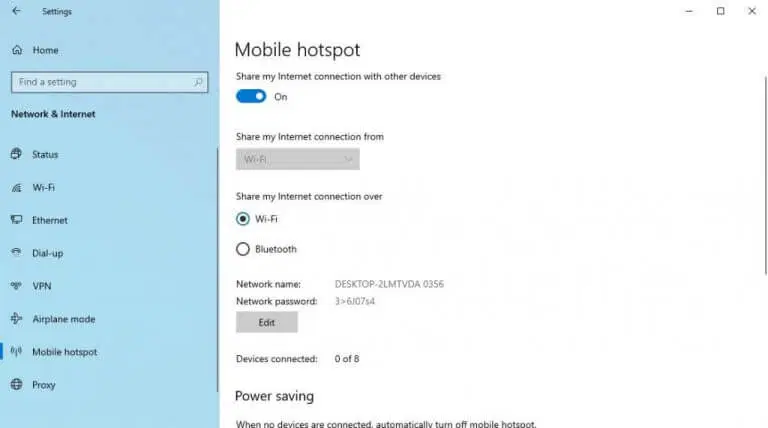우리는 모두 한 번쯤 모바일 핫스팟을 사용했습니다. ~이든 만들어진 접점 인터넷을 공유하는 자신 다른 장치를 사용하거나 휴대폰을 핫스팟에 연결한 경우 핫스팟이 매우 유용한 도구가 될 수 있다는 사실입니다.
Windows 11용 스마트폰을 인터넷에 연결하는 방법
Windows 11 PC의 핫스팟을 활성화하는 것은 매우 간단한 프로세스입니다. 그렇게 하면 컴퓨터의 인터넷을 스마트폰에 연결할 수 있습니다. 시작하는 방법은 다음과 같습니다.
- 의 검색창으로 이동 메뉴를 시작하다 , "설정"을 입력하고 가장 일치하는 항목을 선택합니다.
- 이동 설정 > 네트워크 및 인터넷 > 모바일 핫스팟 .
- 탭에서 모바일 핫스팟 , 드롭다운 메뉴 옵션을 클릭하여 공유 내 인터넷 연결 출처 훠궈 WiFi أو Ethernet .
- 약 공유 옵션 , 클릭 Wi-Fi 인터넷 أو Bluetooth .
- 딸깍 하는 소리 속성 섹션에서 편집 .
마지막으로 네트워크 이름, 암호를 설정하고 네트워크 범위 على 사용 가능한 모든 . 딸깍 하는 소리 저장 . 이제 . 키를 켜십시오. 핫스팟 운영을 위한 모바일 핫스팟 윈도우 11.
이거 야. 이제 스마트폰에서 Wi-Fi 설정을 켜고 컴퓨터의 핫스팟에 연결하기만 하면 됩니다.
스마트폰과 Windows 10 인터넷 공유
다시 말하지만, Windows 10의 경우 프로세스도 매우 간단합니다.
- 설정 열기 Windows.
- "다른 장치와 내 인터넷 연결 공유" 스위치를 토글합니다.
- 네트워크 이름과 암호를 설정하면 됩니다.
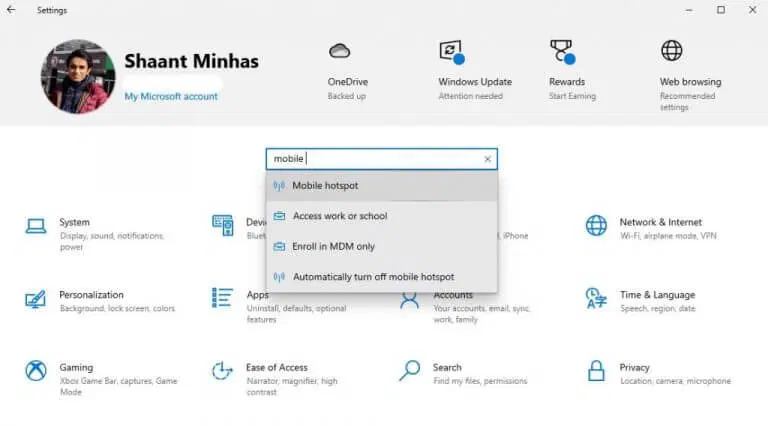
그렇게 하면 스마트폰을 Windows 10 PC에서 즉시 인터넷에 연결할 수 있습니다. 따라서 휴대폰의 Wi-Fi를 데스크톱에 연결하려고 하면 다음과 같습니다.
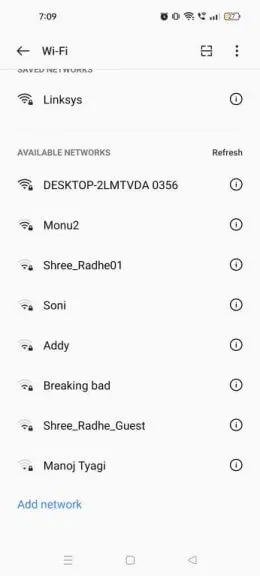
위에서 설정한 비밀번호를 입력하면 휴대폰이 PC 핫스팟에 성공적으로 연결됩니다.
스마트폰을 컴퓨터로 인터넷에 연결
어떤 이유로 휴대폰에서 인터넷에 액세스할 수 없는 경우 Windows PC의 핫스팟이 이 위태로운 상황에서 여러분을 구할 수 있습니다. 이 짧은 가이드가 스마트폰을 Windows 시스템에 연결하는 데 도움이 되기를 바랍니다.